印刷用紙にプリンタブルディスクが出てこないってありえる???
と思って、「MG6730 プリンタブルディスク 印刷できない」などいろんなワードでググってみました。
知恵袋だったか、OKwaveだったか、
私とまったく同じ状況の人が質問をしていたのですが、
プリンタが対応してないんじゃ?
OSが対応してないんじゃ?
OSが対応してないんじゃ?
とコメントが返ってきていて、
私一人、その画面を読んでは
対応してるんですよっ で、困ってるんですよ
と激しく質問者様に同意していました(笑)
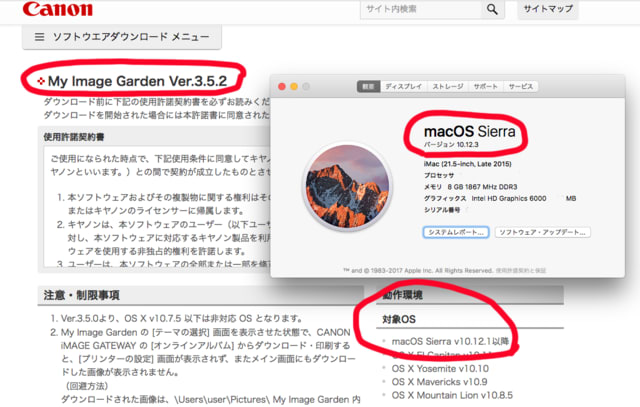
↑
ほらね

で、にっちもさっちもいきませんでしたので、
お客様相談センター
キヤノンサポートURL:http://canon.jp/support ←ここに相談してみました。
キヤノンサポートURL:http://canon.jp/support ←ここに相談してみました。
私からのコメントはこんな感じ。↓
=============================================================================
My Image Gardenディスクレーベル印刷で、用紙サイズにプリンタブルディスクが出てきません。
当方のOSは、macOS Sierra v.10.12.3です。
My Image Gardenは、v.3.5.2で、御社のホームページから、ダウンロードしました。
対象OSは、10.12.1以降とかいてありますので、使えるのかと思ってましたが。
いかがでしょうか?
=============================================================================
で、返信を待つこと約1日。案外返事が早くて嬉しい&助かりました。
返信はこんな感じ。↓(抜粋)
=============================================================================
ご確認のように、PIXUS MG6730、My Image Gardenともに
macOS 10.12.3環境に対応しておりますのでご安心ください。
さっそくではございますが、下記の手順でプリンタの追加と
My Image Gardenの設定を行い、ディスクレーベル印刷が
できるかをお確かめいただけますようお願いいたします。
-----------------------------------------------------------
■プリンタ名の追加し直し
1.パソコンのアップルマークをクリックし、[システム環境設定]、
[プリンタとスキャナ]の順に開きます。
2.左側のプリンタ欄に表示されている[Canon MG6700 series Printer]を
選択し、[-(マイナス)]ボタンをクリックして、プリンタ名を削除します。
3.続けて[+(プラス)]ボタンをクリックし、「プリンタまたはスキャナを
追加」を選択します。
4.追加の画面で、[種類]が【Canon IJ Network】の
[Canon MG6700 series]を選択します。
5.画面下部の【ドライバ】の項目にて、[Canon MG6700 series]が
表示されていない場合は、[Canon MG6700 series]に変更してください。
6.画面右下の[追加]ボタンを押して、追加画面を閉じます。
■My Image Gardenの操作
1.My Image Gardenを起動します。
2.ガイドメニューが表示されましたら、[閉じる]をクリックして
一旦閉じます。
3.アップルマークの隣に表示される「My Image Garden」をクリックし、
[環境設定]をクリックします。
4.[環境設定]画面にて、[全般]のタブを開き、
「OS標準の機能を使用して印刷/スキャンする」の項目に
チェックが入っている場合は、チェックを外します。
5.環境設定画面を閉じます。
6.印刷したいデータを選択し、印刷をお試しください。
◇ご参考:ディスクレーベル(CD/DVD/BD)を印刷しよう
http://ugp01.c-ij.com/ij/webmanual/MyImageGarden/M/3.5/JP/MIG/mig-032.html
-----------------------------------------------------------
=============================================================================
ってことで、この通りやってみました。
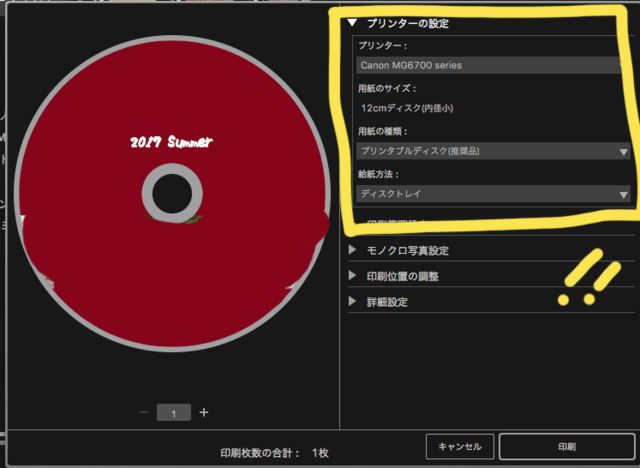
プリンタブルディスクが出てきた〜

やっと、やっと、印刷できました〜

サポートセンターの方、ありがとうございました。
同じ状況で困っている方がいらっしゃったら(私だけ?)、参考になるんじゃないかな、と思うので載せました。
























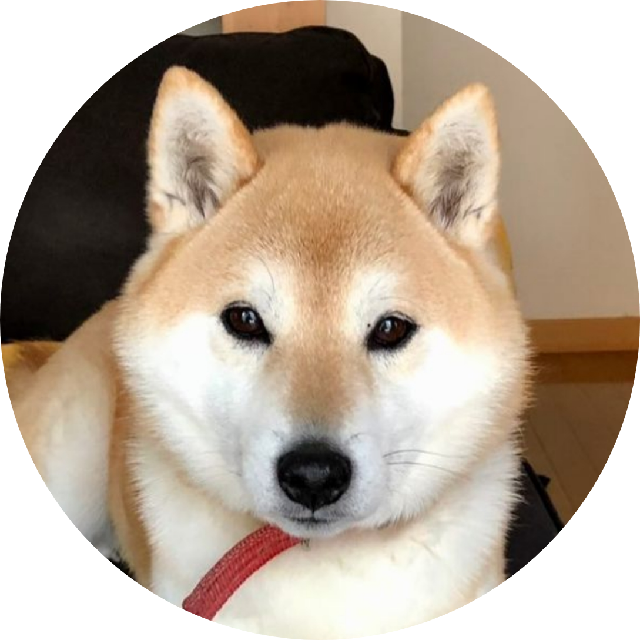

私も福岡で夫と犬と暮らしています(^-^)
コメントわざわざありがとうございます
デジタルに大して詳しくないのですが、
備忘録も兼ねて残しました。
同じ状況で困っていた人のお役に立てて嬉しいです
someya様のサイト、覗かせてもらいました〜。
写真がとても素敵で。わんちゃんかわいくて。
また時々覗かせてください。
この情報載せてくださっててありがとうございました!!
わけがわからず途方に暮れていたところを助けていただきました。感謝です。
同じように困っている方に
情報が提供できてよかったです。
コメント、わざわざありがとうございました。
と同時に、この案件、結構あるんだなぁと思いました。
私もPCで困ったら検索して助けられることが多いので、こうやって載せていてよかった、と思いました。
コメント、わざわざありがとうございました。
ブログよりも、インスタの時代かな?って思うのですが、ブログにこうやって載せていてよかった、と思いました。
何時間悩んだことでしょう。メーカーのマニュアルを読んでも解決できず、インクを交換したり悩みました。本当にありがとうございます!
コメントありがとうございます。
お役に立てたようで嬉しいです。
この時期プリンターには活躍してもらわねばなりませんよね。
お互いにトラブルのないmac lifeを送りたいですね♪